nastavení Peugeot 308 2021 Návod k obsluze (in Czech)
[x] Cancel search | Manufacturer: PEUGEOT, Model Year: 2021, Model line: 308, Model: Peugeot 308 2021Pages: 244, velikost PDF: 8.37 MB
Page 199 of 244
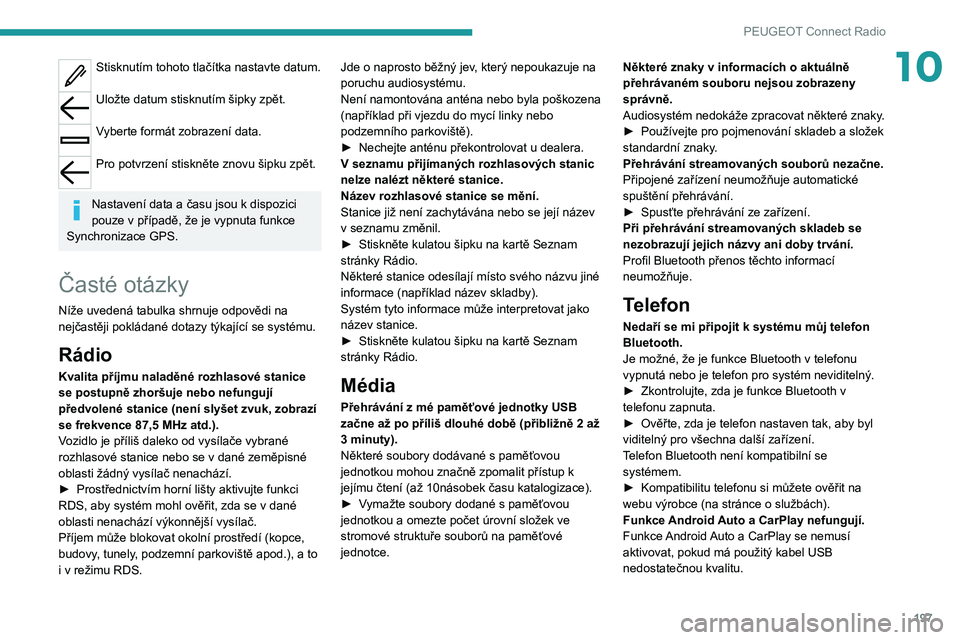
197
PEUGEOT Connect Radio
10Stisknutím tohoto tlačítka nastavte datum.
Uložte datum stisknutím šipky zpět.
Vyberte formát zobrazení data.
Pro potvrzení stiskněte znovu šipku zpět.
Nastavení data a času jsou k dispozici
pouze v případě, že je vypnuta funkce
Synchronizace GPS.
Časté otázky
Níže uvedená tabulka shrnuje odpovědi na
nejčastěji pokládané dotazy týkající se systému.
Rádio
Kvalita příjmu naladěné rozhlasové stanice
se postupně zhoršuje nebo nefungují
předvolené stanice (není slyšet zvuk, zobrazí
se frekvence 87,5 MHz atd.).
Vozidlo je příliš daleko od vysílače vybrané
rozhlasové stanice nebo se v dané zeměpisné
oblasti žádný vysílač nenachází.
►
Prostřednictvím horní lišty aktivujte funkci
RDS, aby systém mohl ověřit, zda se v
dané
oblasti nenachází výkonnější vysílač.
Příjem může blokovat okolní prostředí (kopce,
budovy, tunely, podzemní parkoviště apod.), a to
i v režimu RDS. Jde o naprosto běžný jev, který nepoukazuje na
poruchu audiosystému.
Není namontována anténa nebo byla poškozena
(například při vjezdu do mycí linky nebo
podzemního parkoviště).
►
Nechejte anténu překontrolovat u dealera.
V seznamu přijímaných rozhlasových stanic
nelze nalézt některé stanice.
Název rozhlasové stanice se mění.
Stanice již není zachytávána nebo se její název
v seznamu změnil.
►
Stiskněte kulatou šipku na kartě Seznam
stránky Rádio.
Některé stanice odesílají místo svého názvu jiné
informace (například název skladby).
Systém tyto informace může interpretovat jako
název stanice.
►
Stiskněte kulatou šipku na kartě Seznam
stránky Rádio.
Média
Přehrávání z mé paměťové jednotky USB
začne až po příliš dlouhé době (přibližně 2 až
3 minuty).
Některé soubory dodávané s paměťovou
jednotkou mohou značně zpomalit přístup k
jejímu čtení (až 10násobek času katalogizace).
►
V
ymažte soubory dodané s paměťovou
jednotkou a omezte počet úrovní složek ve
stromové struktuře souborů na paměťové
jednotce. Některé znaky v informacích o aktuálně
přehrávaném souboru nejsou zobrazeny
správně.
Audiosystém nedokáže zpracovat některé znaky.
►
Používejte pro pojmenování skladeb a složek
standardní znaky
.
Přehrávání streamovaných souborů nezačne.
Připojené zařízení neumožňuje automatické
spuštění přehrávání.
►
Spusťte přehrávání ze zařízení.
Při přehrávání streamovaných skladeb se
nezobrazují jejich názvy ani doby trvání.
Profil Bluetooth přenos těchto informací
neumožňuje.
Telefon
Nedaří se mi připojit k systému můj telefon
Bluetooth.
Je možné, že je funkce Bluetooth v telefonu
vypnutá nebo je telefon pro systém neviditelný.
►
Zkontrolujte, zda je funkce Bluetooth v
telefonu zapnuta.
►
Ověřte, zda je telefon nastaven tak, aby byl
viditelný pro všechna další zařízení.
T
elefon Bluetooth není kompatibilní se
systémem.
►
Kompatibilitu telefonu si můžete ověřit na
webu výrobce (na stránce o službách).
Funkce
Android Auto a CarPlay nefungují.
Funkce Android Auto a
CarPlay se nemusí
aktivovat, pokud má použitý kabel USB
nedostatečnou kvalitu.
Page 200 of 244
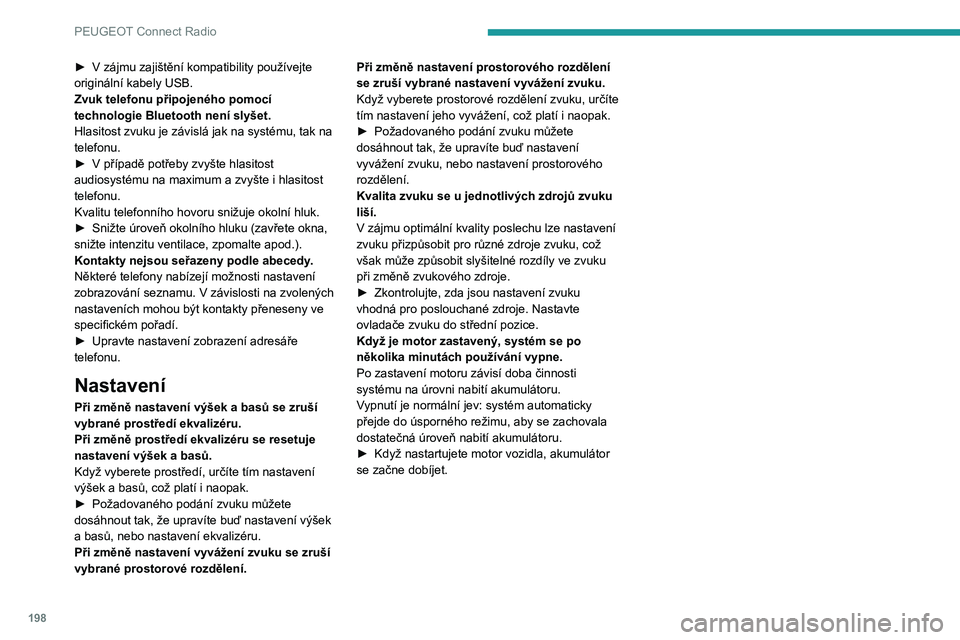
198
PEUGEOT Connect Radio
► V zájmu zajištění kompatibility používejte
originální kabely USB.
Zvuk telefonu připojeného pomocí
technologie Bluetooth není slyšet.
Hlasitost zvuku je závislá jak na systému, tak na
telefonu.
►
V
případě potřeby zvyšte hlasitost
audiosystému na maximum a
zvyšte i hlasitost
telefonu.
Kvalitu telefonního hovoru snižuje okolní hluk.
►
Snižte úroveň okolního hluku (zavřete okna,
snižte intenzitu ventilace, zpomalte apod.).
Kontakty nejsou seřazeny podle abecedy
.
Některé telefony nabízejí možnosti nastavení
zobrazování seznamu. V závislosti na zvolených
nastaveních mohou být kontakty přeneseny ve
specifickém pořadí.
►
Upravte nastavení zobrazení adresáře
telefonu.
Nastavení
Při změně nastavení výšek a basů se zruší
vybrané prostředí ekvalizéru.
Při změně prostředí ekvalizéru se resetuje
nastavení výšek a basů.
Když vyberete prostředí, určíte tím nastavení
výšek a basů, což platí i naopak.
►
Požadovaného podání zvuku můžete
dosáhnout tak, že upravíte buď nastavení výšek
a basů, nebo nastavení ekvalizéru.
Při změně nastavení vyvážení zvuku se zruší
vybrané prostorové rozdělení. Při změně nastavení prostorového rozdělení
se zruší vybrané nastavení vyvážení zvuku.
Když vyberete prostorové rozdělení zvuku, určíte
tím nastavení jeho vyvážení, což platí i naopak.
►
Požadovaného podání zvuku můžete
dosáhnout tak, že upravíte buď nastavení
vyvážení zvuku, nebo nastavení prostorového
rozdělení.
Kvalita zvuku se u jednotlivých zdrojů zvuku
liší.
V zájmu optimální kvality poslechu lze nastavení
zvuku přizpůsobit pro různé zdroje zvuku, což
však může způsobit slyšitelné rozdíly ve zvuku
při změně zvukového zdroje.
►
Zkontrolujte, zda jsou nastavení zvuku
vhodná pro poslouchané zdroje. Nastavte
ovladače zvuku do střední pozice.
Když je motor zastavený, systém se po
několika minutách používání vypne.
Po zastavení motoru závisí doba činnosti
systému na úrovni nabití akumulátoru.
V
ypnutí je normální jev: systém automaticky
přejde do úsporného režimu, aby se zachovala
dostatečná úroveň nabití akumulátoru.
►
Když nastartujete motor vozidla, akumulátor
se začne dobíjet.
Page 201 of 244
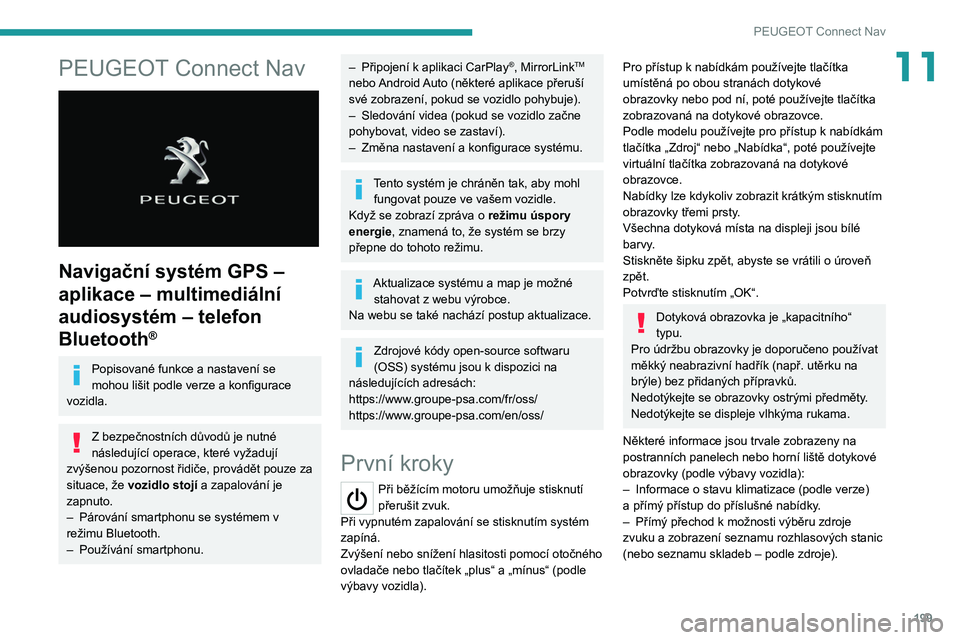
199
PEUGEOT Connect Nav
11PEUGEOT Connect Nav
Navigační systém GPS –
aplikace – multimediální
audiosystém – telefon
Bluetooth
®
Popisované funkce a nastavení se
mohou lišit podle verze a konfigurace
vozidla.
Z bezpečnostních důvodů je nutné
následující operace, které vyžadují
zvýšenou pozornost řidiče, provádět pouze za
situace, že vozidlo stojí a zapalování je
zapnuto.
–
Párování smartphonu se systémem v
režimu Bluetooth.
–
Používání smartphonu.
– Připojení k aplikaci CarPlay®, MirrorLinkTM
nebo Android Auto (některé aplikace přeruší
své zobrazení, pokud se vozidlo pohybuje).
–
Sledování videa (pokud se vozidlo začne
pohybovat, video se zastaví).
–
Změna nastavení a konfigurace systému.
Tento systém je chráněn tak, aby mohl fungovat pouze ve vašem vozidle.
Když se zobrazí zpráva o režimu úspory
energie, znamená to, že systém se brzy
přepne do tohoto režimu.
Aktualizace systému a map je možné stahovat z webu výrobce.
Na webu se také nachází postup aktualizace.
Zdrojové kódy open-source softwaru
(OSS) systému jsou k dispozici na
následujících adresách:
https://www.groupe-psa.com/fr/oss/
https://www.groupe-psa.com/en/oss/
První kroky
Při běžícím motoru umožňuje stisknutí
přerušit zvuk.
Při vypnutém zapalování se stisknutím systém
zapíná.
Zvýšení nebo snížení hlasitosti pomocí otočného
ovladače nebo tlačítek „plus“ a
„mínus“ (podle
výbavy vozidla).
Pro přístup k nabídkám používejte tlačítka
umístěná po obou stranách dotykové
obrazovky nebo pod ní, poté používejte tlačítka
zobrazovaná na dotykové obrazovce.
Podle modelu používejte pro přístup k
nabídkám
tlačítka „Zdroj“ nebo „Nabídka“, poté používejte
virtuální tlačítka zobrazovaná na dotykové
obrazovce.
Nabídky lze kdykoliv zobrazit krátkým stisknutím
obrazovky třemi prsty.
Všechna dotyková místa na displeji jsou bílé
barvy.
Stiskněte šipku zpět, abyste se vrátili o úroveň
zpět.
Potvrďte stisknutím „OK“.
Dotyková obrazovka je „kapacitního“
typu.
Pro údržbu obrazovky je doporučeno používat
měkký neabrazivní hadřík (např. utěrku na
brýle) bez přidaných přípravků.
Nedotýkejte se
obrazovky ostrými předměty.
Nedotýkejte se displeje vlhkýma rukama.
Některé informace jsou trvale zobrazeny na
postranních panelech nebo horní liště dotykové
obrazovky (podle výbavy vozidla):
–
Informace o
stavu klimatizace (podle verze)
a
přímý přístup do příslušné nabídky.
–
Přímý přechod k možnosti výběru zdroje
zvuku a zobrazení seznamu rozhlasových stanic
(nebo seznamu skladeb – podle zdroje).
Page 202 of 244
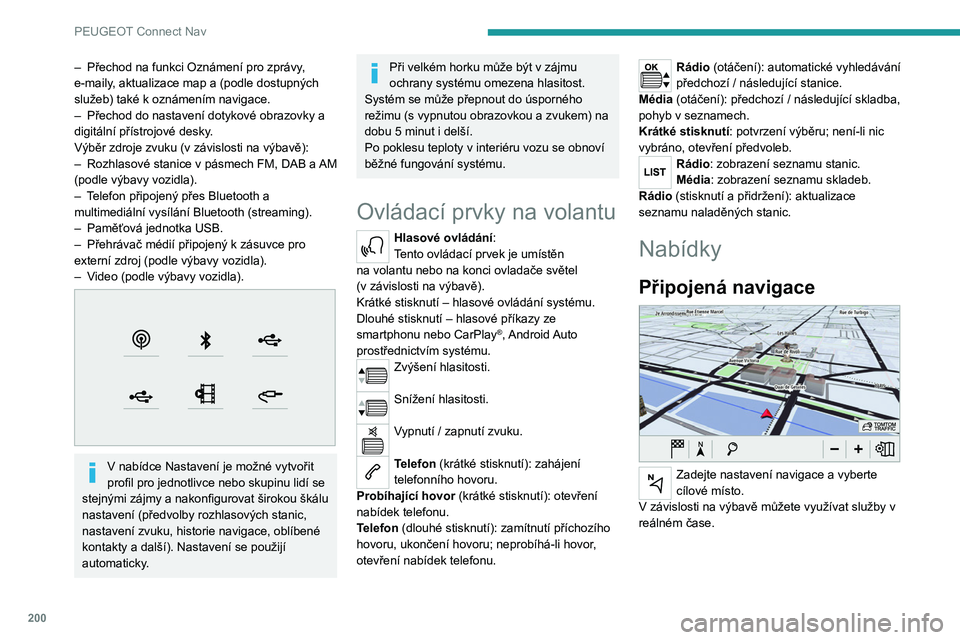
200
PEUGEOT Connect Nav
– Přechod na funkci Oznámení pro zprávy,
e-maily, aktualizace map a (podle dostupných
služeb) také k
oznámením navigace.
–
Přechod do nastavení dotykové obrazovky a
digitální přístrojové desky
.
Výběr zdroje zvuku (v závislosti na výbavě):
–
Rozhlasové stanice v
pásmech FM, DAB a
AM
(podle výbavy vozidla).
–
T
elefon připojený přes Bluetooth a
multimediální vysílání Bluetooth (streaming).
–
Paměťová jednotka USB.
–
Přehrávač médií připojený k
zásuvce pro
externí zdroj (podle výbavy vozidla).
–
V
ideo (podle výbavy vozidla).
V nabídce Nastavení je možné vytvořit
profil pro jednotlivce nebo skupinu lidí se
stejnými zájmy a nakonfigurovat širokou škálu
nastavení (předvolby rozhlasových stanic,
nastavení zvuku, historie navigace, oblíbené
kontakty a další). Nastavení se použijí
automaticky.
Při velkém horku může být v zájmu
ochrany systému omezena hlasitost.
Systém se může přepnout do úsporného
režimu (s vypnutou obrazovkou a zvukem) na
dobu 5
minut i delší.
Po poklesu teploty v interiéru vozu se obnoví
běžné fungování systému.
Ovládací prvky na volantu
Hlasové ovládání:
Tento ovládací prvek je umístěn
na volantu nebo na konci ovladače světel
(v
závislosti na výbavě).
Krátké stisknutí – hlasové ovládání systému.
Dlouhé stisknutí – hlasové příkazy ze
smartphonu nebo CarPlay
®, Android Auto
prostřednictvím systému.
Zvýšení hlasitosti.
Snížení hlasitosti.
Vypnutí / zapnutí zvuku.
Telefon (krátké stisknutí): zahájení
telefonního hovoru.
Probíhající hovor (krátké stisknutí): otevření
nabídek telefonu.
Telefon (dlouhé stisknutí): zamítnutí příchozího
hovoru, ukončení hovoru; neprobíhá-li hovor,
otevření nabídek telefonu.
Rádio (otáčení): automatické vyhledávání
předchozí / následující stanice.
Média (otáčení): předchozí
/ následující skladba,
pohyb v
seznamech.
Krátké stisknutí: potvrzení výběru; není-li nic
vybráno, otevření předvoleb.
Rádio: zobrazení seznamu stanic.
Média: zobrazení seznamu skladeb.
Rádio (stisknutí a
přidržení): aktualizace
seznamu naladěných stanic.
Nabídky
Připojená navigace
Zadejte nastavení navigace a vyberte
cílové místo.
V závislosti na výbavě můžete využívat služby v
reálném čase.
Page 203 of 244
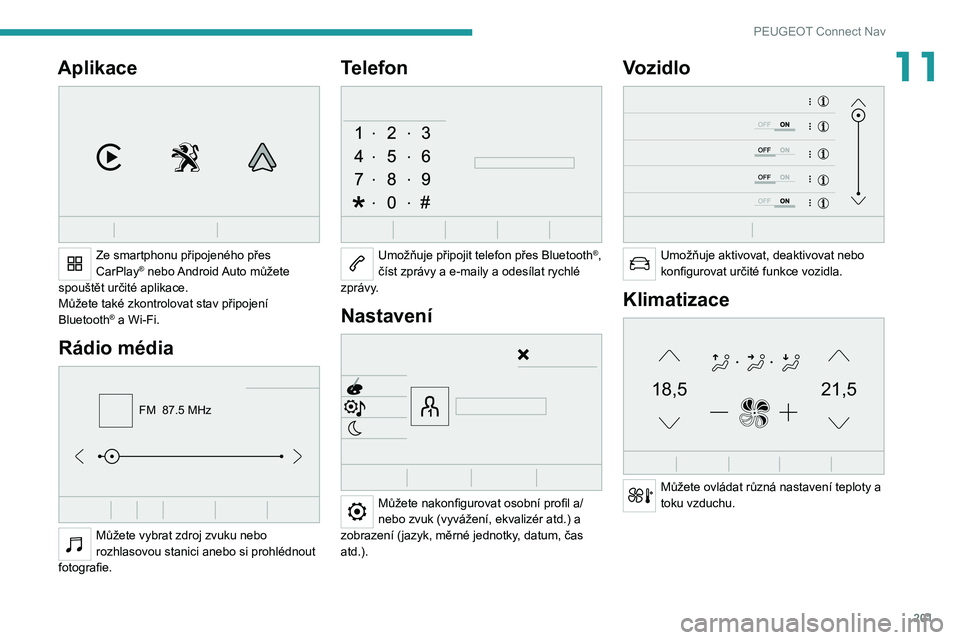
201
PEUGEOT Connect Nav
11Aplikace
Ze smartphonu připojeného přes
CarPlay® nebo Android Auto můžete
spouštět určité aplikace.
Můžete také zkontrolovat stav připojení
Bluetooth
® a Wi-Fi.
Rádio média
FM 87.5 MHz
Můžete vybrat zdroj zvuku nebo
rozhlasovou stanici anebo si prohlédnout
fotografie.
Telefon
Umožňuje připojit telefon přes Bluetooth®,
číst zprávy a e-maily a odesílat rychlé
zprávy.
Nastavení
Můžete nakonfigurovat osobní profil a/
nebo zvuk (vyvážení, ekvalizér atd.) a
zobrazení (jazyk, měrné jednotky, datum, čas
atd.).
Vozidlo
Umožňuje aktivovat, deaktivovat nebo
konfigurovat určité funkce vozidla.
Klimatizace
21,518,5
Můžete ovládat různá nastavení teploty a
toku vzduchu.
Page 208 of 244
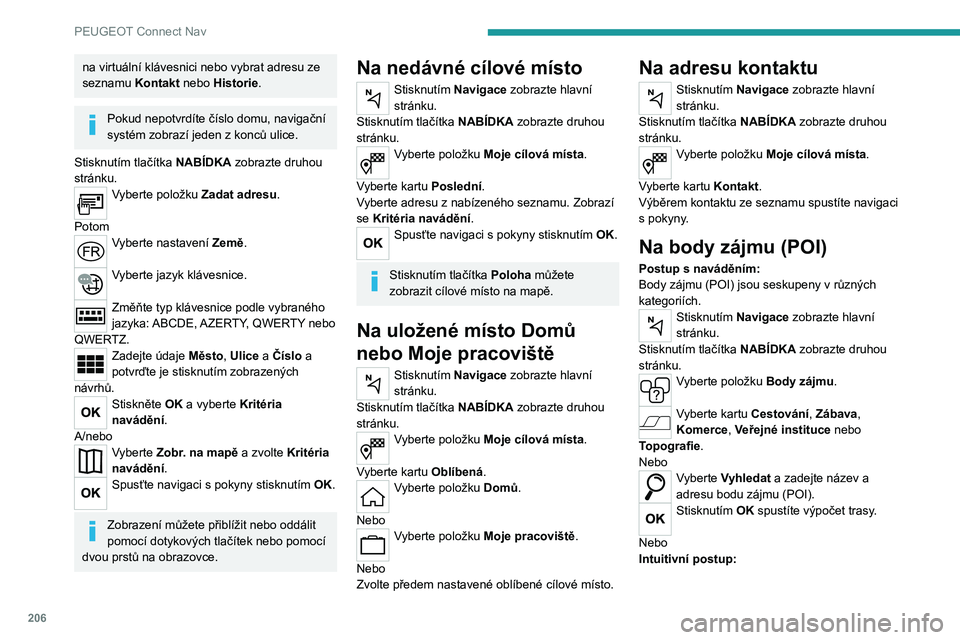
206
PEUGEOT Connect Nav
na virtuální klávesnici nebo vybrat adresu ze
seznamu Kontakt nebo Historie.
Pokud nepotvrdíte číslo domu, navigační
systém zobrazí jeden z konců ulice.
Stisknutím tlačítka NABÍDKA zobrazte druhou
stránku.
Vyberte položku Zadat adresu.
Potom
Vyberte nastavení Země.
Vyberte jazyk klávesnice.
Změňte typ klávesnice podle vybraného
jazyka: ABCDE, AZERTY, QWERTY nebo
QWERTZ.
Zadejte údaje Město, Ulice a Číslo a
potvrďte je stisknutím zobrazených
návrhů.
Stiskněte OK a vyberte Kritéria
navádění.
A/nebo
Vyberte Zobr. na mapě a zvolte Kritéria
navádění.
Spusťte navigaci s pokyny stisknutím OK.
Zobrazení můžete přiblížit nebo oddálit
pomocí dotykových tlačítek nebo pomocí
dvou prstů na obrazovce.
Na nedávné cílové místo
Stisknutím Navigace zobrazte hlavní
stránku.
Stisknutím tlačítka NABÍDKA zobrazte druhou
stránku.
Vyberte položku Moje cílová místa.
Vyberte kartu Poslední .
Vyberte adresu z nabízeného seznamu. Zobrazí
se Kritéria navádění.
Spusťte navigaci s pokyny stisknutím OK.
Stisknutím tlačítka Poloha můžete
zobrazit cílové místo na mapě.
Na uložené místo Domů
nebo Moje pracoviště
Stisknutím Navigace zobrazte hlavní
stránku.
Stisknutím tlačítka NABÍDKA zobrazte druhou
stránku.
Vyberte položku Moje cílová místa.
Vyberte kartu Oblíbená .
Vyberte položku Domů.
Nebo
Vyberte položku Moje pracoviště.
Nebo
Zvolte předem nastavené oblíbené cílové místo.
Na adresu kontaktu
Stisknutím Navigace zobrazte hlavní
stránku.
Stisknutím tlačítka NABÍDKA zobrazte druhou
stránku.
Vyberte položku Moje cílová místa.
Vyberte kartu Kontakt.
Výběrem kontaktu ze seznamu spustíte navigaci
s pokyny.
Na body zájmu (POI)
Postup s naváděním:
Body zájmu (POI) jsou seskupeny v různých
kategoriích.
Stisknutím Navigace zobrazte hlavní
stránku.
Stisknutím tlačítka NABÍDKA zobrazte druhou
stránku.
Vyberte položku Body zájmu.
Vyberte kartu Cestování, Zábava,
Komerce , Veřejné instituce nebo
Topografie.
Nebo
Vyberte Vyhledat a zadejte název a
adresu bodu zájmu (POI).
Stisknutím OK spustíte výpočet trasy.
Nebo
Intuitivní postup:
Page 209 of 244
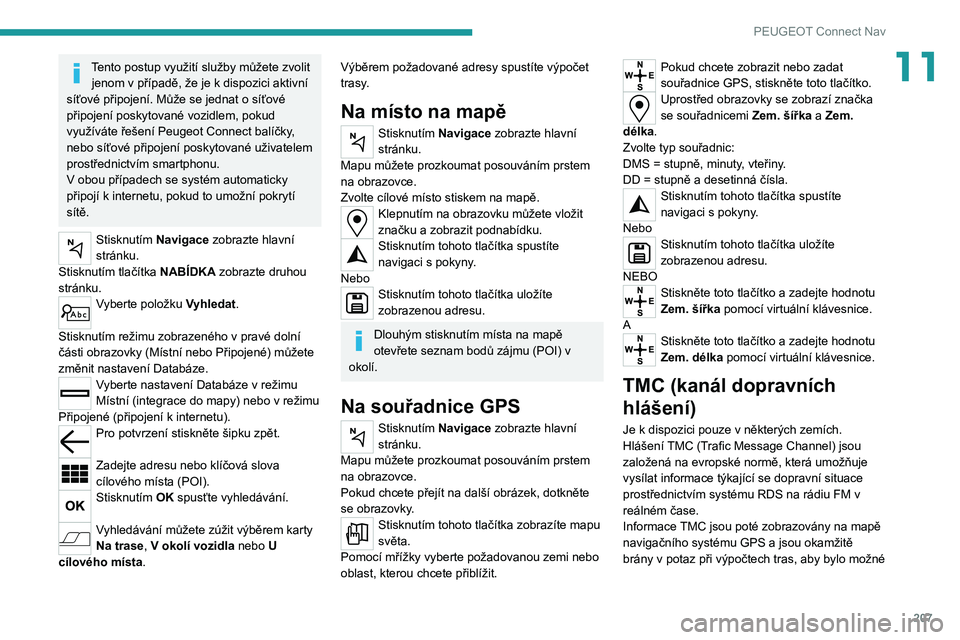
207
PEUGEOT Connect Nav
11Tento postup využití služby můžete zvolit jenom v případě, že je k dispozici aktivní
síťové připojení. Může se jednat o síťové
připojení poskytované vozidlem, pokud
využíváte řešení Peugeot Connect balíčky,
nebo síťové připojení poskytované uživatelem
prostřednictvím smartphonu.
V obou případech se systém automaticky
připojí k internetu, pokud to umožní pokrytí
sítě.
Stisknutím Navigace zobrazte hlavní
stránku.
Stisknutím tlačítka NABÍDKA zobrazte druhou
stránku.
Vyberte položku Vyhledat.
Stisknutím režimu zobrazeného v pravé dolní
části obrazovky (Místní nebo Připojené) můžete
změnit nastavení Databáze.
Vyberte nastavení Databáze v režimu
Místní (integrace do mapy) nebo v režimu
Připojené (připojení k internetu).
Pro potvrzení stiskněte šipku zpět.
Zadejte adresu nebo klíčová slova
cílového místa (POI).
Stisknutím OK spusťte vyhledávání.
Vyhledávání můžete zúžit výběrem karty
Na trase, V okolí vozidla nebo U
cílového místa.
Výběrem požadované adresy spustíte výpočet
trasy.
Na místo na mapě
Stisknutím Navigace zobrazte hlavní
stránku.
Mapu můžete prozkoumat posouváním prstem
na obrazovce.
Zvolte cílové místo stiskem na mapě.
Klepnutím na obrazovku můžete vložit
značku a zobrazit podnabídku.
Stisknutím tohoto tlačítka spustíte
navigaci s pokyny.
Nebo
Stisknutím tohoto tlačítka uložíte
zobrazenou adresu.
Dlouhým stisknutím místa na mapě
otevřete seznam bodů zájmu (POI) v
okolí.
Na souřadnice GPS
Stisknutím Navigace zobrazte hlavní
stránku.
Mapu můžete prozkoumat posouváním prstem
na obrazovce.
Pokud chcete přejít na další obrázek, dotkněte
se obrazovky.
Stisknutím tohoto tlačítka zobrazíte mapu
světa.
Pomocí mřížky vyberte požadovanou zemi nebo
oblast, kterou chcete přiblížit.
Pokud chcete zobrazit nebo zadat
souřadnice GPS, stiskněte toto tlačítko.
Uprostřed obrazovky se zobrazí značka
se souřadnicemi Zem. šířka a Zem.
délka.
Zvolte typ souřadnic:
DMS = stupně, minuty, vteřiny.
DD = stupně a
desetinná čísla.
Stisknutím tohoto tlačítka spustíte
navigaci s pokyny.
Nebo
Stisknutím tohoto tlačítka uložíte
zobrazenou adresu.
NEBO
Stiskněte toto tlačítko a zadejte hodnotu
Zem. šířka pomocí virtuální klávesnice.
A
Stiskněte toto tlačítko a zadejte hodnotu
Zem. délka pomocí virtuální klávesnice.
TMC (kanál dopravních
hlášení)
Je k dispozici pouze v některých zemích.
Hlášení TMC (Trafic Message Channel) jsou
založená na evropské normě, která umožňuje
vysílat informace týkající se dopravní situace
prostřednictvím systému RDS na rádiu FM v
reálném čase.
Informace TMC jsou poté zobrazovány na mapě
navigačního systému GPS a jsou okamžitě
brány v potaz při výpočtech tras, aby bylo možné
Page 210 of 244

208
PEUGEOT Connect Nav
vyhnout se nehodám, dopravním zácpám a
uzavírkám.
V závislosti na příslušné legislativě a
předplacení odpovídající služby se
mohou zobrazovat také výstrahy o
nebezpečných zónách.
Připojená navigace
Připojování připojené
navigace
Funkce je závislá na verzi, úrovni výbavy vozidla
a předplatném online služeb a dalších možností.
Připojení k síti poskytované vozidlem
Pokud využíváte řešení Peugeot Connect
balíčky, systém se automaticky připojí k
internetu a připojeným službám a není třeba, aby
připojení poskytl uživatel prostřednictvím svého
smartphonu.
NEBO
Připojení k síti poskytované
uživatelem
Seznam vhodných smartphonů
naleznete na webových stránkách
výrobce pro vaši zemi.
Aktivujte a zadejte nastavení pro sdílení
připojení smartphonu.
Vzhledem k tomu, že procesy a normy se
neustále mění, doporučujeme, abyste
měli ve smartphonu aktuální operační
systém a abyste měli ve smartphonu i
systému nastavené správné datum a čas .
Pomůžete tím zajistit správné fungování
komunikačních procesů mezi smartphonem a
systémem.
Připojení USB
Připojte kabel USB.
Když je smartphone připojen pomocí
kabelu USB, dobíjí se.
Připojení Bluetooth
Aktivujte funkci Bluetooth v telefonu a ujistěte se, že je viditelný pro všechna
další zařízení (viz oddíl Connect-App).
Připojení Wi-Fi
Vyberte síť Wi-Fi zjištěnou systémem
a připojte se k ní.
Tato funkce je dostupná, pouze pokud byla aktivována prostřednictvím nabídky
Oznámení nebo Connect-App.
Stiskněte Oznámení.
Zvolte síť Wi-Fi a aktivujte ji.
NEBO
Stisknutím Connect-App zobrazte hlavní
stránku.
Stisknutím tlačítka VOLBY zobrazte druhou
stránku.
Vyberte položku Připojení k Wi-Fi síti .
Vyberte kartu Zabezpečené,
Nezabezpečený(á) nebo V paměti.
Zvolte síť.
Pomocí virtuální klávesnice zadejte pro
síť Wi-Fi její Klíč a Heslo.
Stisknutím OK můžete navázat
připojením mezi smartphonem a
systémem vozidla.
Omezení použití:
– V případě CarPlay® je sdílení připojení
k dispozici pouze s připojením Wi-Fi.
–
V případě MirrorLinkTM je sdílení připojení k
dispozici pouze s připojením USB.
Kvalita služeb závisí na kvalitě síťového
připojení.
Povolit odeslání informací
Stisknutím Nastavení zobrazte hlavní
stránku.
Stisknutím tlačítka VOLBY zobrazte druhou
stránku.
Vyberte položku Konfigurace systému.
Vyberte kartu Důvěrný režim .
Page 211 of 244
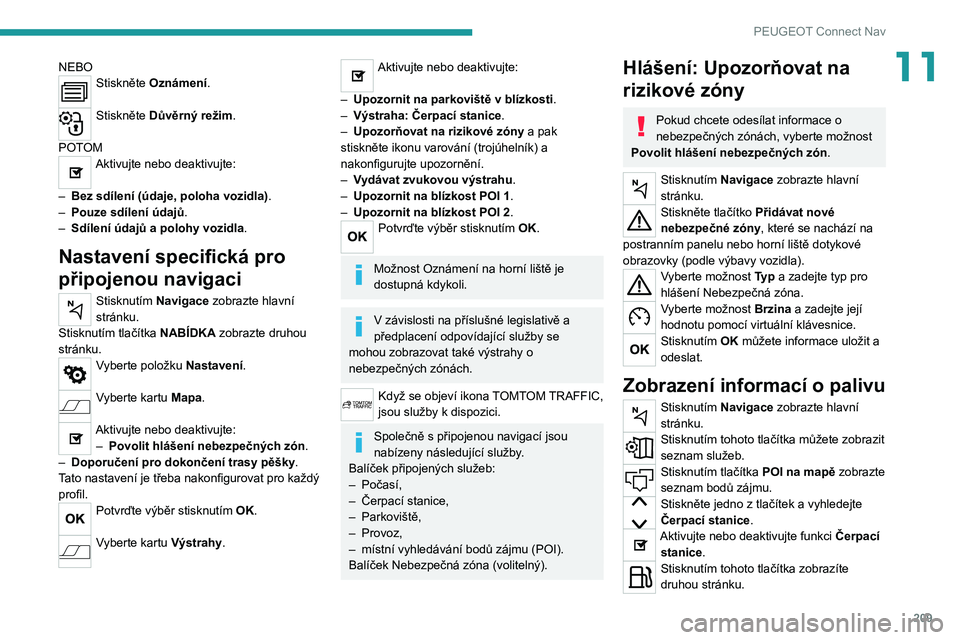
209
PEUGEOT Connect Nav
11NEBOStiskněte Oznámení.
Stiskněte Důvěrný režim.
POTOM
Aktivujte nebo deaktivujte:
–
Bez sdílení (údaje, poloha vozidla) .
–
Pouze sdílení údajů .
–
Sdílení údajů a polohy vozidla .
Nastavení specifická pro
připojenou navigaci
Stisknutím Navigace zobrazte hlavní
stránku.
Stisknutím tlačítka NABÍDKA zobrazte druhou
stránku.
Vyberte položku Nastavení.
Vyberte kartu Mapa.
Aktivujte nebo deaktivujte: – Povolit hlášení nebezpečných zón .
–
Doporučení pro dokončení trasy pěšky .
T
ato nastavení je třeba nakonfigurovat pro každý
profil.
Potvrďte výběr stisknutím OK.
Vyberte kartu Výstrahy .
Aktivujte nebo deaktivujte:
–
Upozornit na parkoviště v blízkosti .
–
Výstraha: Čerpací stanice .
–
Upozorňovat na rizikové zóny a pak
stiskněte ikonu varování (trojúhelník) a
nakonfigurujte upozornění.
–
V
ydávat zvukovou výstrahu.
–
Upozornit na blízkost POI 1 .
–
Upozornit na blízkost POI 2 .
Potvrďte výběr stisknutím OK.
Možnost Oznámení na horní liště je
dostupná kdykoli.
V závislosti na příslušné legislativě a
předplacení odpovídající služby se
mohou zobrazovat také výstrahy o
nebezpečných zónách.
Když se objeví ikona TOMTOM TRAFFIC,
jsou služby k dispozici.
Společně s připojenou navigací jsou
nabízeny následující služby.
Balíček připojených služeb:
–
Počasí,
–
Čerpací stanice,
–
Parkoviště,
–
Provoz,
–
místní vyhledávání bodů zájmu (POI).
Balíček Nebezpečná zóna (volitelný).
Hlášení: Upozorňovat na
rizikové zóny
Pokud chcete odesílat informace o
nebezpečných zónách, vyberte možnost
Povolit hlášení nebezpečných zón .
Stisknutím Navigace zobrazte hlavní
stránku.
Stiskněte tlačítko Přidávat nové
nebezpečné zóny, které se nachází na
postranním panelu nebo horní liště dotykové
obrazovky (podle výbavy vozidla).
Vyberte možnost Ty p a zadejte typ pro
hlášení Nebezpečná zóna.
Vyberte možnost Brzina a zadejte její
hodnotu pomocí virtuální klávesnice.
Stisknutím OK můžete informace uložit a
odeslat.
Zobrazení informací o palivu
Stisknutím Navigace zobrazte hlavní
stránku.
Stisknutím tohoto tlačítka můžete zobrazit
seznam služeb.
Stisknutím tlačítka POI na mapě zobrazte
seznam bodů zájmu.
Stiskněte jedno z tlačítek a vyhledejte
Čerpací stanice .
Aktivujte nebo deaktivujte funkci Čerpací
stanice.
Stisknutím tohoto tlačítka zobrazíte
druhou stránku.
Page 213 of 244
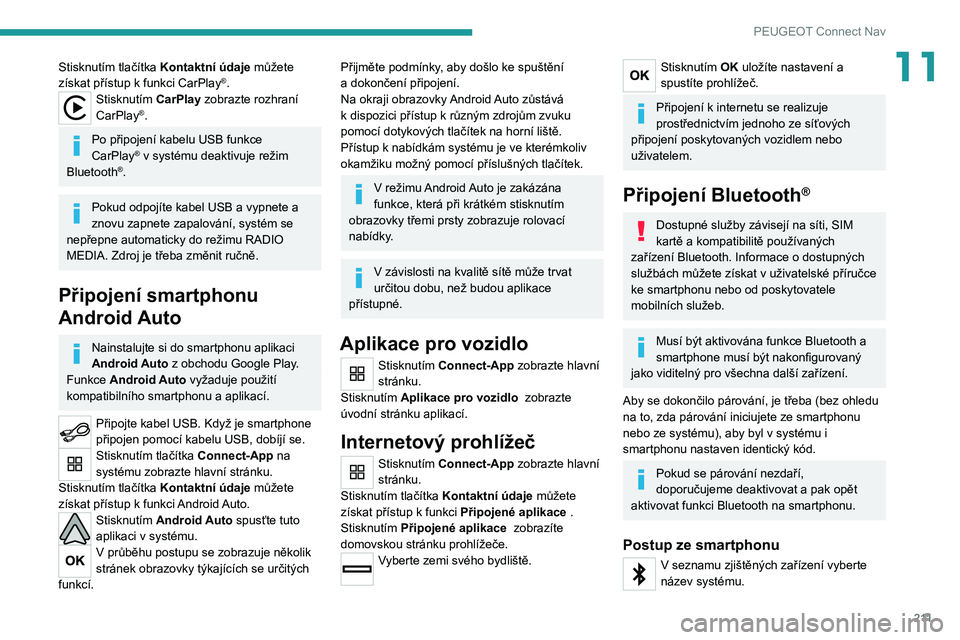
2 11
PEUGEOT Connect Nav
11Stisknutím tlačítka Kontaktní údaje můžete
získat přístup k funkci CarPlay®.Stisknutím CarPlay zobrazte rozhraní
CarPlay®.
Po připojení kabelu USB funkce
CarPlay® v systému deaktivuje režim
Bluetooth®.
Pokud odpojíte kabel USB a vypnete a
znovu zapnete zapalování, systém se
nepřepne automaticky do režimu RADIO
MEDIA. Zdroj je třeba změnit ručně.
Připojení smartphonu
Android Auto
Nainstalujte si do smartphonu aplikaci
Android Auto z obchodu Google Play.
Funkce Android Auto vyžaduje použití
kompatibilního smartphonu a aplikací.
Připojte kabel USB. Když je smartphone
připojen pomocí kabelu USB, dobíjí se.
Stisknutím tlačítka Connect-App na
systému zobrazte hlavní stránku.
Stisknutím tlačítka Kontaktní údaje můžete
získat přístup k funkci Android Auto.
Stisknutím Android Auto spusťte tuto
aplikaci v systému.
V průběhu postupu se zobrazuje několik
stránek obrazovky týkajících se určitých
funkcí.
Přijměte podmínky, aby došlo ke spuštění
a dokončení připojení.
Na okraji obrazovky Android Auto zůstává
k dispozici přístup k různým zdrojům zvuku
pomocí dotykových tlačítek na horní liště.
Přístup k nabídkám systému je ve kterémkoliv
okamžiku možný pomocí příslušných tlačítek.
V režimu Android Auto je zakázána
funkce, která při krátkém stisknutím
obrazovky třemi prsty zobrazuje rolovací
nabídky.
V závislosti na kvalitě sítě může trvat
určitou dobu, než budou aplikace
přístupné.
Aplikace pro vozidlo
Stisknutím Connect-App zobrazte hlavní
stránku.
Stisknutím Aplikace pro vozidlo zobrazte
úvodní stránku aplikací.
Internetový prohlížeč
Stisknutím Connect-App zobrazte hlavní
stránku.
Stisknutím tlačítka Kontaktní údaje můžete
získat přístup k funkci Připojené aplikace .
Stisknutím Připojené aplikace zobrazíte
domovskou stránku prohlížeče.
Vyberte zemi svého bydliště.
Stisknutím OK uložíte nastavení a
spustíte prohlížeč.
Připojení k internetu se realizuje
prostřednictvím jednoho ze síťových
připojení poskytovaných vozidlem nebo
uživatelem.
Připojení Bluetooth®
Dostupné služby závisejí na síti, SIM
kartě a kompatibilitě používaných
zařízení Bluetooth. Informace o dostupných
službách můžete získat v uživatelské příručce
ke smartphonu nebo od poskytovatele
mobilních služeb.
Musí být aktivována funkce Bluetooth a
smartphone musí být nakonfigurovaný
jako viditelný pro všechna další zařízení.
Aby se dokončilo párování, je třeba (bez ohledu
na to, zda párování iniciujete ze smartphonu
nebo ze systému), aby byl v systému i
smartphonu nastaven identický kód.
Pokud se párování nezdaří,
doporučujeme deaktivovat a pak opět
aktivovat funkci Bluetooth na smartphonu.
Postup ze smartphonu
V seznamu zjištěných zařízení vyberte
název systému.